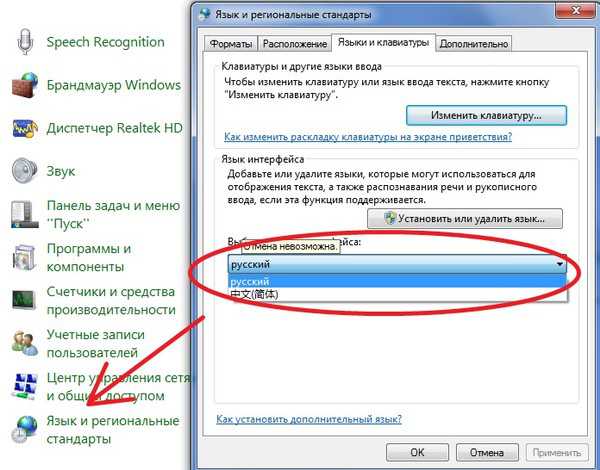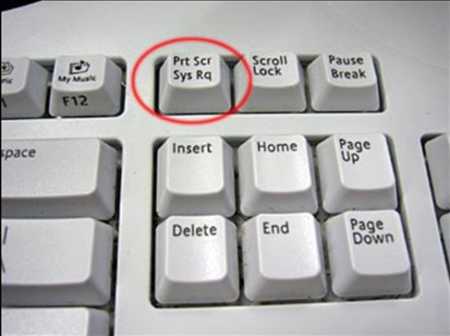Как на ноутбуке сбросить настройки
3 проверенных способа сбросить биос на любом ноутбуке
В целом, если нужно в ноутбуке сбросить настройки биос от названия мало что зависит – почти во всех одинокого. Это могут быть к примеру:
- Asus (асус), x550c, k50c, h81m k, k551l, x552cl.
- lenovo (леново) 10160, v570c, c260, g580, g50, g570, b590.
- Hp pavilion, 620, g6 1210sr, 4510, compaq nx6325, msi z77a g43.
- Samsung (самсунг) np355v5c, np350v5c, rc530.
- Acer aspire (асер) v5 471, v3 771g, v3 571g, 5742g, 8951.
- Dns (днс) 0170703, dell, packard bell, sony vaio, vgn ns31er.
- Toshiba satellite (тошиба) a60, prestigio 141a03 shell, msi h210m pro vh.
Разница может быть в производителе биос, если требуется сбросить на заводские – по умолчанию от производителя.
Точно также абсолютно не зависит от версии виндовс: windows 7, виндовс 10, windows 8 или хр – это прерогатива самого биос.
Ниже рассмотрим несколько вариантов как вам поступить, включая по моделям ноутбуков.
Первый способ сбросить настройки биос в ноутбуке – извлечь батарейку
На материнской плате ноутбука есть маленькая батарейка, которая питает микросхему CMOS. Когда она разряжается после нескольких лет, ноутбук не запоминает дату, забывает настройки и в некоторых случаях, отказывается работать вообще.
Если ее вытащить, то можно мгновенно сбросить биос, только выньте вилку шнура питания и вытащите аккумулятор.
Затем отвинтите крышку корпуса, после чего спичкой или зубочисткой аккуратно переместите небольшой монтажный кронштейн, и батарея выскочит из гнезда.
Обычно это 3-вольтовольтная литиевая батарея с этикеткой CR2032 (стоит примерно пять долларов).

ВНИМАНИЕ: в ноутбуках CMOS батарея иногда припаяна. В этом случае, ее лучше не трогать, а воспользоваться следующим способом.
Если ваш ноутбук современный, то отвинчивать возможно и не придется ничего. Переверните ноут днищем верх и посмотрите нет ли надписи «CMOS».
Если есть, то рядом должно находится отверстие. Засуньте в него скрепку или что-то типа того и подержите примерно десять сек.
Второй способ сбросить биос в ноутбуке — джампером
Второй способ заключается в сбросе перемычкой, которая находится близко к вышеупомянутой батареи.
Перемычка описывается как «CLEAR CMOS», «CLR CMOS» или «RESET BIOS» в зависимости от материнской платы, установленной в компьютере. Внешний вид перемычки также зависит от модели ноутбука.
По умолчанию она замыкает два контакта – первый и второй. Чтобы сбросить биос вам нужно замкнуть второй и третий контакты, подождать несколько секунд и переместить все обратно в исходное положение.
Если у вас нет перемычки можно быть использовать обычную отвертку удерживая ее в таком положении от нескольких до десятков секунд (чем дольше, тем лучше). 
ретий способ сбросить биос в ноутбуке на заводские настройки войдя в него
В этом способе вам нужно войти в биос и в настройках найти строку «Load BIOS Default». Так сможете восстановить значения по умолчанию или заводские настройки.
Свой выбор вам придется подтвердить клавишей «Enter», а иногда настройки кнопкой «F10».
Чтобы войти в биос нужно сразу при запуске нажать клавишу «Del», «Esc» или «F2», хотя возможны и другие варианты.
Учтите, что в новых версиях ноутбуков может быть не текстовый экран, а графический. Но в целом, схема общая.
Далее выбираете нужный пункт меню – обычно он называется «Set BIOS Default» или «Use Default Settings».
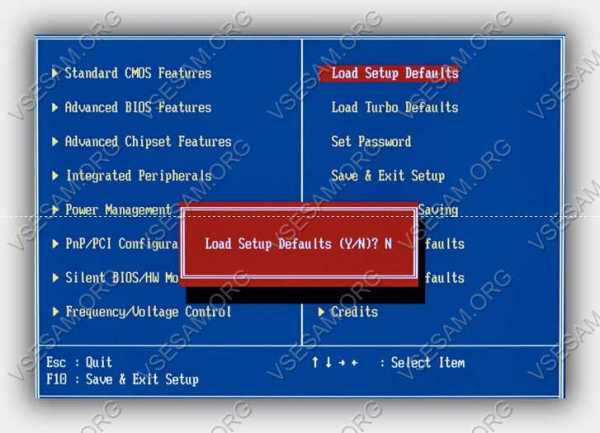 Выберите его и нажмите “Enter”, а затем подтверждаете свое решение – жмете “Yes”. В принципе, и как зайти в БИОС, и как его сбросить – все это есть и в документации по ноутбуку.
Выберите его и нажмите “Enter”, а затем подтверждаете свое решение – жмете “Yes”. В принципе, и как зайти в БИОС, и как его сбросить – все это есть и в документации по ноутбуку.
Как уже упоминалось выше часто сброс BIOS на ноутбуке надо еще подтвердить сохранением – то есть выбрать пункт меню — «Save & Exit», сохранить все, а затем выполнить перегрузку.
Сбросить ноутбук Asus на заводские настройки по умолчанию
Для этого сразу же после начала запуска ПК нажмите клавишу F2, чтобы попасть в настройки BIOS.
Далее с помощью клавиш стрелок перейдите на вкладку «Boot», выберите пункт «Boot Booster» и поставьте «Отключено», после чего сохраните изменения и выйдите. Ноутбук автоматически перезагрузится.
В некоторых Asus, чтобы вернуться к заводским настройкам по умолчанию, включите его и нажмите клавишу F9, вы должны увидеть экран загрузки.
Программа восстановления подготовит необходимые файлы, и вам будет предложено восстановить заводские настройки. Все ваши данные при этом будут удалены.
Затем процесс восстановления будет сделан автоматически, без вмешательства пользователя. Во время процесса восстановления ноутбук перезагрузится несколько раз.
Сбросить ноутбук HP на заводские настройки установленные по умолчанию
Для возврата к заводским установкам по умолчанию в HP, выключите ноутбук и отсоедините все подключенное к нему.
Нажмите клавишу F11 когда запустите ноутбук и держите пока не появится, программа восстановления HP — диспетчер восстановления.
Выберите пункт «Восстановление системы». Вам будет предложено сохранить необходимые вам данные, вы можете это сделать.
После завершения процесса восстановления вы получаете HP с предустановленной ОС Windows, все драйверы и программное обеспечение HP будут установлены.
Сбросить ноутбук Acer на заводские настройки
Для восстановления заводских настроек Acer, выключите его, а затем включите, удерживая нажатой клавишу Alt и нажав клавишу F10 примерно раз в полсекунды.
Система попросит вас ввести пароль. Пароль по умолчанию — 000000 (шесть нулей). Выберите из предлагаемого меню сброс к заводским установкам (Factory Reset).
Кроме того, ноутбук Acer может вернуться к заводским настройкам с помощью утилиты Acer eRecovery Management.
Сбросить к заводским настройкам ноутбук Samsung
В Samsung, чтобы восстановить на заводские настройки можно запустить утилиту Samsung Recovery Solution, если вы ее не удалили.
Нажмите клавишу F4, чтобы начать восстановление настроек Samsung до заводских. Затем выполните следующие действия:
Контрольная точка «Восстановить» (Restore). Выберите «Полное восстановление» (Restore Full)
Выберите точку восстановления исходного состояния компьютера (заводская). Вам будет предложено перезагрузить ноутбук — отвечаете «Да», затем следуйте инструкциям.
Сбросить к заводским настройкам ноутбукToshiba
Для восстановления заводских настроек в Toshiba делайте так: нажмите и удерживайте клавишу 0 (ноль) на клавиатуре (цифровая клавиатура справа).
Включите ноутбук. Отпустите кнопку 0 (ноль), когда он начнет звучать. Затем появится программа, которая позволит восстановить ноутбук к заводским настройкам. Вы просто следуйте инструкциям и выполняйте указания.
Конечно, написанные рекомендации далеки от идеальных (дополнительно можете спросить в комментариях – отвечаю всегда).
Полностью подробно со всеми картинками, можно описать лишь для одной определенной модели.
Я же в этой запиши хотел описать варианты для всех моделей. Как получилось решать вам.
Впрочем, если что-то не понятно – напишите в комментариях и я дам вам подробный ответ. Успехов.
vsesam.org
Сброс БИОСа на ноутбуке до заводских настроек: инструкция, советы
Современному пользователю полезно узнать, как сделать сброс БИОСа на ноутбуке. Простыми словами, BIOS - это базовая система ввода и вывода. Она представляет собой набор программ, которые необходимы для работы с аппаратурой лэптопа. Эта система является программным обеспечением.
Что это
Сброс настроек БИОСа на ноутбуке - важный этап, который позволяет изменить отдельные параметры работы устройства. BIOS представляет собой комплекс микросхем. С их помощью можно настроить отдельные части системного блока. Расположен БИОС в материнской плате и является частью программного обеспечения. Именно ПО отвечает за работу всех комплектующих лэптопа. БИОС подготавливает систему к включению, настраивает оборудование. Это ПО еще называют Setup. Производители записывают его в микросхему и устанавливают в плату.

Изначально BIOS нужен был для обслуживания дисковых накопителей, монитора, компьютера. Сегодня он выполняет гораздо больше задач, в число которых входит поиск нужного раздела и сектора на накопителе, настройка системного загрузчика. В современных моделях ноутбуков производители все чаще используют вместо BIOS новый интерфейс EFI. Его схема обладает большими возможностями. Например, подпрограммы теперь встраиваются между операционной системой и накопителем.
Функции
Сброс БИОСа на ноутбуке часто становится необходимостью. Но прежде чем его делать, важно разобраться, какие функции выполняет ПО.

- БИОС запускает ноутбук и тестирует его работу. После того как пользователь включит устройство, сначала загружается встроенное программное обеспечение. Оно проверяет и настраивает оборудование. Если BIOS находит проблемы, он оповещает об этом пользователя.
- Настраивает параметры запуска. После включения ноутбука BIOS налаживает параметры, которые влияют на работу всей системы.
- Хранит данные о настройках и других характеристиках ноутбука.
- Обеспечивает доступ к разным устройствам.
- Устанавливает системное время.
- Включает и отключает устройства.
- Подготавливает ноутбук к загрузке операционной системы.
Как работать
Для того чтобы сделать сброс БИОСа на ноутбуке, необходимо понять, как с ним работать. Если хотите попасть в его настройки, одновременно зажмите на клавиатуре клавиши F11 и Delete. Вызов настроек зависит от материнской платы. Управляется программное обеспечение кнопками ESC (выход), Enter (вход в настройки или раздел). Перемещаться помогают стрелки на клавиатуре, с их помощью легко выбирать нужные параметры. Если хотите установить заводские настройки, нажмите F9. Клавиша F10 поможет сохранить изменения и выйти из меню.

Сброс
Как сделать сброс БИОСа до заводских настроек на ноутбуке? Это достаточно просто осуществить, особенно продвинутым пользователям. Рекомендуется совершать его только в том случае, если ноутбук плохо работает. Особенность в том, что у многих брендов, которые производят портативные компьютеры, он осуществляется по-разному. Изменяя настройки, учитывайте модель и производителя. Сброс обязательно нужно осуществлять после того, как ноутбук полностью выключится. В этот момент от лэптопа должны быть отключены все устройства, в том числе и блок питания. Существует несколько способов сбросить BIOS.

- Перемычка. Найдите перемычку между двумя контактами на плате, вытащите ее, поставьте ее между вторым и третьим контактом на пятнадцать секунд, затем верните на место. Способ подойдет пользователям, которые знают устройство платы.
- Контакты. Сброс БИОСа на ноутбуке можно сделать, если замкнуть несколько контактов чем-нибудь металлическим, удалив предварительно перемычку. Проделывать это можно только с некоторыми моделями. Выключите устройство, возьмите небольшую отвертку, замкните два контакта на несколько секунд, после чего включите ноутбук.
- Батарейка. Найдите батарейку, которая питает материнскую плату. Выключите лэптоп и извлеките питание на пятнадцать минут. Затем поставьте батарейку на место и запустите устройство.
- Кнопка. На многих материнских платах присутствует кнопка сброса настроек. Владельцу требуется лишь нажать на нее.
Для чего нужно
Сброс пароля БИОС на ноутбуке часто требуется, если пользователь забыл старый пароль входа. Также эта процедура необходима в следующих случаях:
- Заданы максимальные параметры частоты.
- Если ноутбук не загружается, и причины этого неизвестны.
- Некорректная настройка. Указаны неверные параметры.
Сброс потребуется, если ноутбук постоянно "виснет", не включается или отключается самостоятельно. Однако причин такому поведению лэптопа может быть много, среди них - перегрев из-за скопившегося мусора и необходимость переустановить операционную систему.

Настройки
Настраивать БИОС не сложнее, чем сбрасывать. Для начала пользователю нужно открыть окно настроек. Сделать это легко с помощью "горячих" клавиш. Однако помните, если ноутбук работает отлаженно, нормально загружается, не выключается самостоятельно, открывать BIOS и менять параметры не рекомендуется. После того как главное меню открыто, с помощью стрелок на клавиатуре измените системное время (число, месяц, год). Важно, чтобы оно было правильно установлено. Сброс БИОСа на ноутбуке Asus, скажем, практически ничем не отличается от таковой процедуры на моделях других производителей, так что в любом случае у пользователя не должно возникнуть проблем. Итак, основные настройки:
- Вкладка Advanced. Чаще всего там не нужно ничего менять.
- Раздел Security позволяет настроить систему безопасности устройства. Если ноутбук предназначен для домашнего использования, он не требует измений. Актуально для офисных ПК.
- Раздел Boot помогает изменить настройки загрузки ОС. Если в качестве загрузочного устройства установлен диск CD-ROM, перед запуском БИОС он проверит именно этот диск. Если ничего не обнаружит, старт произойдет с винчестера. Специалисты советуют изменить параметры Boot. Настройки зависят от материнской платы. Поставьте курсор напротив параметра First Boot Device, нажмите Enter. Когда появится новое окно найдите пункт Hard Disk (жесткий диск), подтвертите, нажав Enter. Далее следует выбрать строку Second Boot Device и изменить настройки на CDROM. Затем найдите Third Boot Device и поставьте Disabled.
- Для сохранения измененных параметров, пользователю необходимо нажать на раздел Exit (выход из окна) и сохранить, нажав Enter.
В БИОСе есть и другие опции, которые могут потребовать дополнительных настроек. Например, раздел "Информация" содержит сведения о текущем состоянии лэптопа. Здесь же проводят некоторые другие настройки. Раздел Main содержит элементы управления. Прежде чем производить какие-либо изменения, проверьте заводские параметры. Если не уверены в своих силах, обратитесь к специалистам. Лучше воспользоваться помощью со стороны для надежности.

Советы
Для того чтобы сделать сброс БИОСа на ноутбуке Acer или другой современной модели, рекомендовано перепрошить программное обеспечение. У BIOS есть своя прошивка, которую иногда нужно обновлять. Действие помогает устранить многие проблемы, связанные с ПО, а также предупредить их возникновение. Перепрошивка - процедура для продвинутых пользователей. Она осуществляется через утилиту, которая обычно есть на диске с драйверами (поставляется с материнской платой).
fb.ru
Как сбросить Биос к заводским настройкам на ноутбуке? Сброс пароля.
Многие проблемы на ноутбуке можно решить, если сбросить настройки Биоса к заводским (иногда, их еще называют оптимальными или безопасными).
Вообще, делается это довольно легко, сложнее будет, если вы поставите пароль на Биос и при включении ноутбука он будет спрашивать этот самый пароль. Здесь уже без разборки ноутбука не обойтись…
В этой статье я хотел рассмотреть оба варианта.
1. Сброс настроек Биоса ноутбука к заводским
Для входа в настройки Биос обычно используются клавиши F2 или Delete (иногда клавиша F10). Зависит это от модели вашего ноутбука.
Узнать какую кнопку нажимать достаточно легко: перезагружаете ноутбук (или включите его) и смотрите первое окно приветствия (на нем всегда указывается кнопка входа в настройки Биос). Так же можно воспользоваться документацией, которая шла вместе с ноутбуком при покупке.
И так, будем считать что в настройки Биос вы вошли. Далее нас интересует вкладка Exit. Кстати, в ноутбуках разных марок (ASUS, ACER, HP, SAMSUNG, LENOVO) название разделов Биоса практически одинаковое, поэтому делать скриншоты к каждой модели смысла нет…
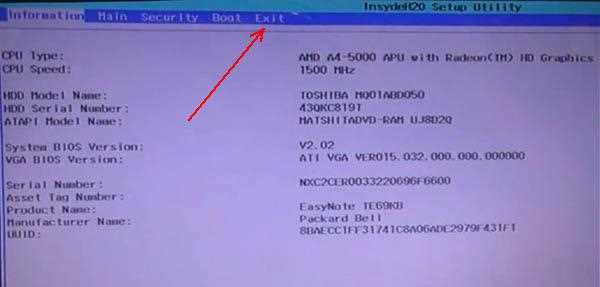
Далее в разделе Exit выбираем строчку вида «Load Setup Defaults» (т.е. загрузка дефолтных настроек (или настроек по умолчанию)). Затем во всплывающем окне нужно будет подтвердить, что вы хотите сбросить настройки.
И останется только выйти из Биос с сохранением произведенных настроек: выбрать Exit Saving Changes (первая строчка, см. скриншот ниже).
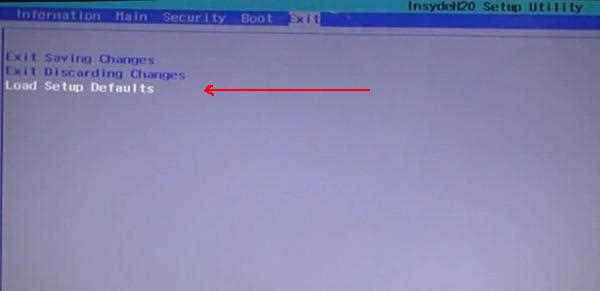
Кстати, в 99% случаях со сброшенными настройками ноутбук будет нормально загружаться. Но иногда случается небольшая ошибка и ноутбук не может найти с чего ему загрузиться (т.е. с какого устройства: флешки, HDD и пр.).
Чтобы исправить ее, снова зайдите в Биос и перейдите в раздел Boot.
Здесь нужно изменить вкладку Boot Mode: UEFI изменить на Legacy, затем выйти из Биоса с сохранением настроек. После перезагрузки — ноутбук должен нормально загружаться с жесткого диска.
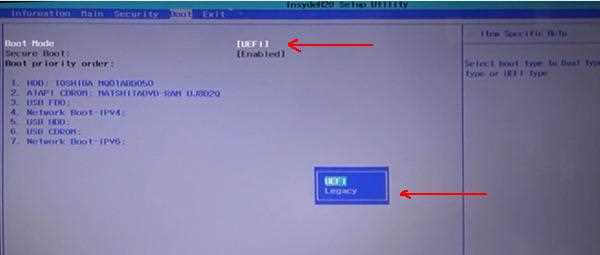
2. Как сбросить настройки Биос если он требует пароль?
Теперь представим более серьезную ситуацию: случилось так, что вы поставили пароль на Биос, а теперь его забыли (ну или сестра, брат, друг поставил пароль и зовет вас на помощь…).
Включаете ноутбук (в примере ноутбук фирмы ACER) и видите следующее.
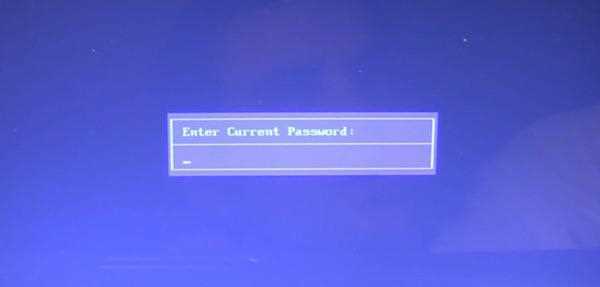
На все попытки перебора — ноутбук отвечает ошибкой и через несколько неправильных введенных паролей просто выключается…
В этом случае не обойтись без снятия задней крышки ноутбука.
Сделать нужно всего три вещи:
- отключить ноутбук от всех устройств и вообще вынуть все шнуры, которые подключены к нему (наушники, шнур питания, мышка и пр.);
- вынуть аккумуляторную батарею;
- снять крышку, защищающую оперативную память и жесткий диск ноутбука (конструкция у всех ноутбуков разная, иногда может потребоваться снять полностью заднюю крышку).

Далее вынимаем батарею, жесткий диск и оперативную память. Ноутбук должен получиться примерно таким, как на картинке ниже.

Под планками оперативной памяти есть два контакта (они еще подписаны JCMOS) — они то нам и нужны. Теперь делаете следующее:
- замыкаете эти контакты отверткой (и не размыкаете пока не выключите ноутбук. Здесь нужно терпение и аккуратность);
- подключаете к ноутбуку шнур питания;
- включаете ноутбук и ждете примерно сек. 20-30;
- выключаете ноутбук.
Теперь можно подключить оперативную память, жесткий диск и батарею.

Далее можно легко зайти в Биос ноутбука через клавишу F2 при его включении (Биос был сброшен до заводских настроек).

Нужно сказать пару слов о «подводных камнях»:
- не во всех ноутбуках будут два контакта, в некоторых их три и для сброса необходимо переставить джампер с одного положения на другое и подождать несколько минут;
- вместо перемычек может быть кнопка обнуления: просто нажмите ее карандашом или ручкой и подождите несколько секунд;
- так же сбросить Биос можно, если вынуть на некоторое время батарейку с материнской платы ноутбука (батарейка по виду в виде таблетки, небольшая).
На этом сегодня все. Не забывайте пароли!
Related posts:
Нет комментариев
pcsch.pro
Как вернуть настройки системы компьютера
Восстановление заводских настроек ноутбука — полезная функция, которая будет очень нужна в случае, когда Windows перестаёт работать корректно. Чтобы не переустанавливать систему заново, очень удобно просто «откатить» до первоначального состояния, когда ОС ещё работала как следует. В этой статье детально разберёмся, как вернуть ноутбук к заводским настройкам и ответим на все связанные с этим вопросы.

Сброс параметров можно использовать вместо переустановки Windows
Если вы приобрели ПК с Windows, то нужно понимать, что при переустановке системы (а вы наверняка будете ставить пиратскую версию), специальный раздел, содержащий все необходимые для возврата к заводским настройкам данные, будет удалён. Зная об этом самом разделе, можно вообще забыть о переустановке системы. Поскольку гораздо проще взять и сбросить текущее состояние и параметры компьютера, чем морочиться с переустановкой ОС.
Все способы сброса настроек ПК отличаются в зависимости от марки производителя. Рассмотрим самые популярные марки, представленные на рынке. Прежде чем начинать, необходимо полностью понимать, что произойдёт с вашим ПК и его данными после отката:
- Вся информация, находящаяся на диске, на котором установлена ОС Windows, будет удалена. Рекомендуется держать все данные, файлы и программы на других логических дисках. Это позволит сохранить свои файлы после того, как система будет восстановлена.
- Будет произведено полное форматирование системного раздела.
- Операционная система будет восстановлена из образа.
- По окончании установки Windows начнётся инсталляция необходимых для работы драйверов и некоторых системных утилит, которые изначально были на ноутбуке.
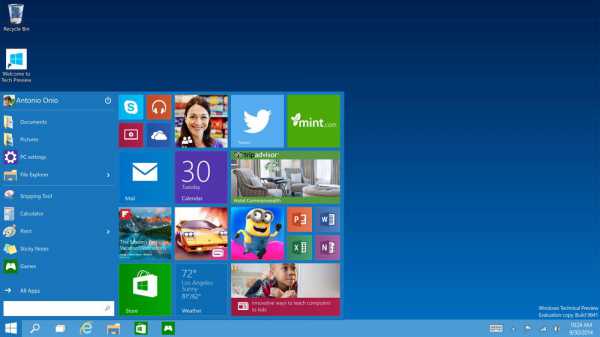
После восстановления заводских настроек ПК будет выглядеть так, будто вы его только что купили. Если вас всё устраивает, то перейдём непосредственно к тому, как это делается.
Если вы пользуетесь компьютером марки Asus, то на нём уже есть специальная утилита, с помощью которой вы легко откатите ПК до прежнего состояния.
Первое, что нужно сделать — выключить режим Boot Booster через BIOS. Чтобы зайти в BIOS, нажмите F2 во время включения компьютера. После того как вы попадёте в BIOS, вы сможете выключить режим быстрой загрузки во вкладке «Boot» (Загрузка), просто установите «Disabled» напротив нужного пункта. Сохранитесь и выйдите. Далее, перезапустите ноутбук и нажмите F9 во время запуска. После этого перед вами появится окно загрузки. Система попросит вас подтвердить операцию и начнёт откат. По завершении операции ПК перезагрузится.
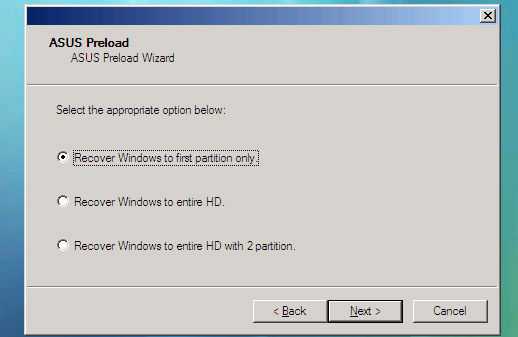
На ноутбуках HP всё делается похожим образом. Нажмите F11 во время запуска ПК. В открывшемся окне выберите «Восстановление системы», там вы сможете сохранить необходимые данные. Далее начнётся процедура возврата к заводским настройкам. Как и в предыдущем случае, ПК будет перезагружен и, после этого, вы получите компьютер в его первозданном виде.
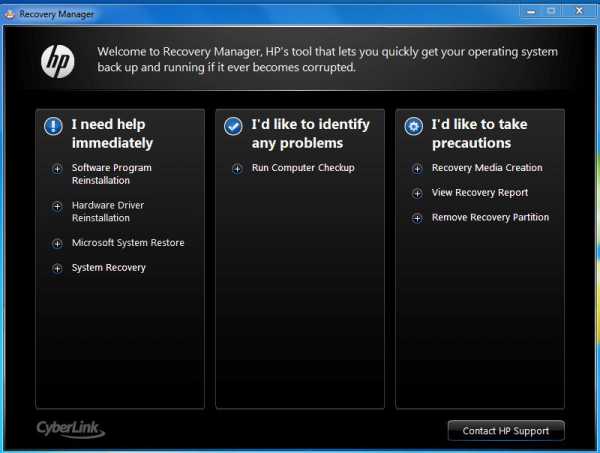
Для тех, кто пользуется ноутбуками Acer, сценарий такой:
- Во время включения ПК, несколько раз подряд нажмите клавишу F10, зажав Alt.
- Далее, у вас запросят пароль, по умолчанию стоит: 000000.
- После того как введёте пароль, выберите «Factory Reset».
- Восстановление будет запущено.
Также на ноутбуках Acer есть специальная программа eRecovery Management, которая выполняет те же функции только через интерфейс ОС.

На ноутбуках Samsung также есть соответствующая утилита, которая называется Samsung Recovery Solution. Или можно прибегнуть к классическому способу. Во время включения ПК нажмите F4 и выберите «Восстановление», дальше нажимаете «Полное восстановление» и «Заводские настройки». Восстановление начнётся после того, как вы подтвердите операцию.

И, напоследок, ноутбуки Toshiba. Принцип схож со всеми вышеописанными. Запустите компьютер, удерживая клавишу 0. Система может потребовать ввести имя пользователя и пароль. В открывшемся меню выберите «Программа Toshiba HDD Recovery». От вас потребуется несколько раз кликнуть «Далее» и подтвердить операцию.
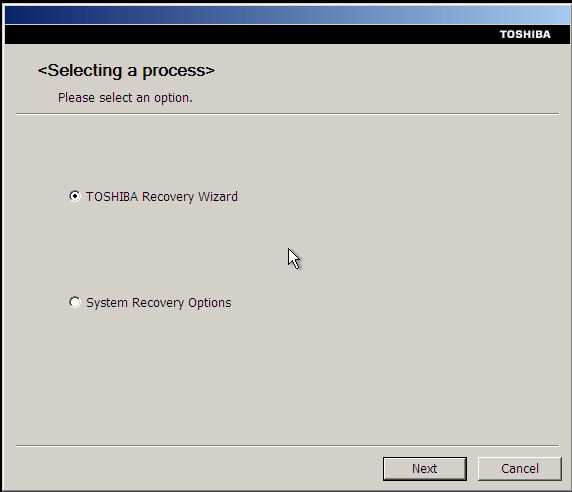
Теперь вы знаете, как легко можно откатить ноутбук до заводских настроек. Пишите в комментариях, была ли полезна эта статья и как вы сами справились со сбросом настроек компьютера.
NastroyVse.ru
Как сбросить БИОС на ноутбуке, 3 способа
БИОС нужно сбрасывать частенько на ноутах, когда пользователь встречается лицом к лицу с рядом неполадок, которые исправимы только посредством сброса БИОСа.Некоторые проблемы могут быть устранены только полным сбросом настроек; но пользователю нужно знать о том, к чему это влечет и как это сделать.Чаще всего проблема заключается далеко не в аппаратной части, это поможет вернуть к жизни устройство.
1. Детали сброса
Казалось бы сброс настроек до заводских ничего сложного из себя не представляет, либо не может быть сложным. Но пользователю, который сталкивается с этим впервые, нужно будет указать «путь» и ответить на вопросы. Почему нужно сбросить BIOS на ноутбуке:- необходимость сбросить запараленный BIOS из-за утери к нему доступа. Но нужно это только в том случае, когда к настройкам биоса Вы будете обращаться часто; - неверный «разгон» процессора, при этом заданы самые высокие, критические значения частоты шины, либо тайминга памяти. В целом, чаще всего, не рекомендуется разгон процессора на ноутбуках;- система не может загрузиться, но БИОС доступен;- в БИОС внесен различные изменения не опытным пользователем, что привело к неисправной работе системы.
- неверный «разгон» процессора, при этом заданы самые высокие, критические значения частоты шины, либо тайминга памяти. В целом, чаще всего, не рекомендуется разгон процессора на ноутбуках;- система не может загрузиться, но БИОС доступен;- в БИОС внесен различные изменения не опытным пользователем, что привело к неисправной работе системы.2. Как можно сбросить БИОС. Варианты.
Для ПК и Ноутбуков есть несколько основных вариантов сброса БИОСа до заводских настроек:- используя интерфейс самого БИОСа, если он доступен;- с помощью дополнительного ПО, чаще всего применим для ОС 32-разрядного типа;- механическим способом.Другие способы сброса до заводских настроек пк можно найти в его документации, в том случае, если она есть. Найти инструкции под определенные модели устройств также можно в интернете, либо на сайте производителя.3. К заводским настройкам через BIOS
Сброс настроек БИОСа может произойти через сам работающий БИОС, при помощи специальной, уже встроенной заранее в него утилитой. Специально для этого нужно перейти в интерфейс. Переход в интерфейс биоса может происходит посредством кнопок: Delete, F2, 10, 11, Esc. Чаще всего эта кнопка указана при запуске системы. На картинке показан пример.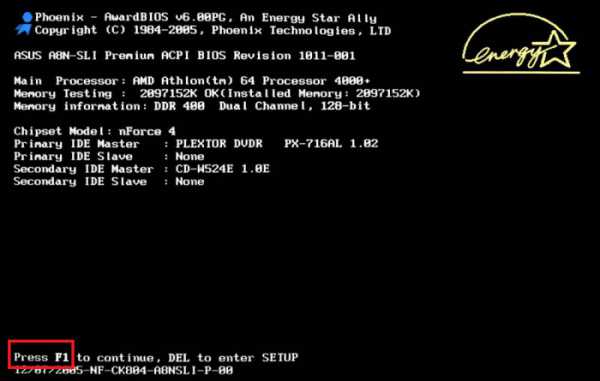 После того, как вы оказались в меню БИОСа нужно найти специальное меню «Exit» и выбрать пункт «Load setup Defaults». Подтвердите сброс с помощью кнопки «yes», так заводские настройки будут задействованы. После подтверждения действия клавишей F10, все изменения будут сохранены.
После того, как вы оказались в меню БИОСа нужно найти специальное меню «Exit» и выбрать пункт «Load setup Defaults». Подтвердите сброс с помощью кнопки «yes», так заводские настройки будут задействованы. После подтверждения действия клавишей F10, все изменения будут сохранены.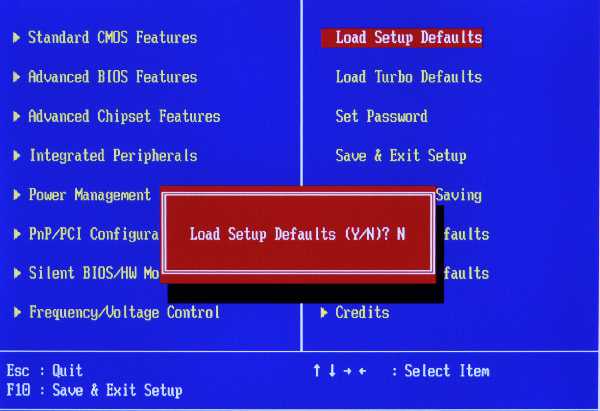 Некоторые модели ноутбуков обладают другим названием пункта сброса настроек биоса. К примеру у Sony – это «optimized defaults», то есть при помощи этого пункта можно сбросить настройки биоса.В Тошиба, Самсунг и HP этот пункт находится под клавишей F9 и называется он «Setup Defaults». Для более старых моделей, эти пункты скорее всего: Use Default Settings или Set BIOS Default.
Некоторые модели ноутбуков обладают другим названием пункта сброса настроек биоса. К примеру у Sony – это «optimized defaults», то есть при помощи этого пункта можно сбросить настройки биоса.В Тошиба, Самсунг и HP этот пункт находится под клавишей F9 и называется он «Setup Defaults». Для более старых моделей, эти пункты скорее всего: Use Default Settings или Set BIOS Default.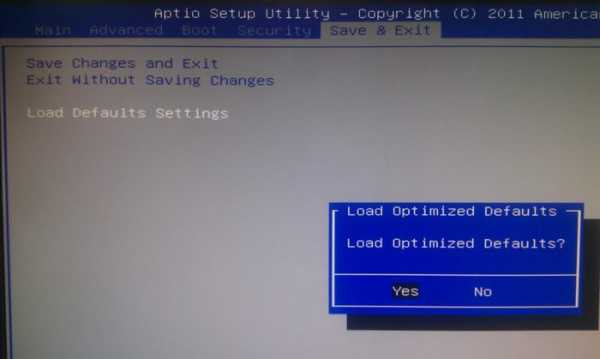 Чаще всего сброс настроек приведет к включению ПК и его нормальной загрузке.Но в том случае, если в течение обнуления БИОСа вышла ошибка, к примеру, на пункте выбора носителя системы, нужно будет снова перейти в БИОС и перейти в специальные настройки:1. Перейти в БИОС;2. Найти раздел Boot;3. Во вкладке Boot Mode изменить пункт UEFI на Legacy;4. Сохранить настройки и ребутнуть систему.Такой способ имеет шанс не сработать, к примеру, если на БИОСе установлен пароль, либо он недоступен по еще какой-то причине.
Чаще всего сброс настроек приведет к включению ПК и его нормальной загрузке.Но в том случае, если в течение обнуления БИОСа вышла ошибка, к примеру, на пункте выбора носителя системы, нужно будет снова перейти в БИОС и перейти в специальные настройки:1. Перейти в БИОС;2. Найти раздел Boot;3. Во вкладке Boot Mode изменить пункт UEFI на Legacy;4. Сохранить настройки и ребутнуть систему.Такой способ имеет шанс не сработать, к примеру, если на БИОСе установлен пароль, либо он недоступен по еще какой-то причине.4. Сброс БИОСА при помощи DEBUG программы
Изменить интерфейс биоса и сбросить его можно с помощью специального дополнения для Windows ОС. Чаще всего она встроена в х32 системы и ее запуск должен происходить «от имени администратора».1. Открываем программу «выполнить» Win + R;2. Вписать «debug.exe»;3. Теперь введите поочередно «o702E», «o71FF» и «q»;4. Подтвердите ввод специальной кнопкой «Enter».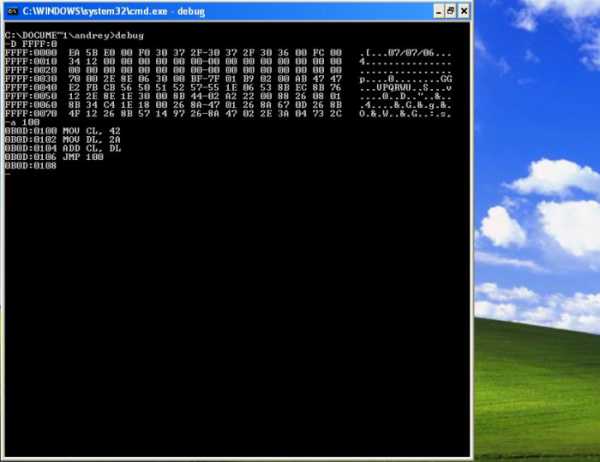 После этого действия все настройки БИОСа сбросятся. А после перезагрузки системы пользователь получит уведомление о том, что необходимо проверить настройки БИОСА. Дальше БИОС нужно будет собственноручно настраивать, либо оставить так, как есть.Недостаток этого ПО – невозможность запуска на ОС х64 Widnows. А это означает, что большая часть современных компьютеров нужно будет «обнулять» с помощью других методов.
После этого действия все настройки БИОСа сбросятся. А после перезагрузки системы пользователь получит уведомление о том, что необходимо проверить настройки БИОСА. Дальше БИОС нужно будет собственноручно настраивать, либо оставить так, как есть.Недостаток этого ПО – невозможность запуска на ОС х64 Widnows. А это означает, что большая часть современных компьютеров нужно будет «обнулять» с помощью других методов.5. Механический (аппаратный) метод сброса БИОСа
Такой «жесткий» сброс настроек BIOS ноутбука нужен тогда, когда пароль от БИОСа забыт, неизвестен, или в любом другом случае, когда БИОС недоступен.При этом единственный выход лишь аппаратный сброс БИОСа.Обнуление «BIOS» кнопкой
Ноутбуки выпущенные 2-3 года назад обладают этой кнопкой на видном месте, дабы не прибегать к разборке устройства. Чтобы выполнить сброс биоса при помощи кнопки, требуется:1. Отключить ноут полностью, перевернуть его крышкой вверх;2. В нижней части найти надпись «CMOS», около нее будет специальное отверстие, через которое можно обнулить BIOS;3. В найденное отверстие вставьте подходящий предмет типа «скрепки» или «гвоздика», чтобы продержать кнопку 30 и более секунд;4. Включить ноутбук.В том случае, если отверстий нет – его нужно разобрать и найти такую кнопочку.Перед тем, как разобрать ноутбук удалите все шнуры питания и другие периферийные устройства, включая аккумулятор.Извлечение «батарейки» на материнской плате
Это самый простой способ «аппаратного сброса» биоса. Большая часть ноутбуков позволит сбросить настройки именно извлечение выделенной на картинке ниже батарейки. Извлекая батарейку, вы отключаете питание БИОСа и, соответственно, сбрасываете все настройки и сам пароль. Плата должна быть обесточена от 5 до 40 минут, все зависит от модели. Иногда это может не сработать.Батарейка всегда находится на видном месте и расположена ближе к краю материнки и для ее извлечения ничего не мешает.Пользователь должен:- убрать крышку;- полностью обесточить устройств, вынуть аккумулятор ноутбука;- найти батарейку;- извлечь ее, аккуратно;- подождать до 40 минут, чтобы это сработало;- установить съемную батарейку на место;- включить нотубук;- настройки БИОС по новому, установить дату, часы и другие параметры.В настоящее время существуют и несъемные батарейки. Для них этот способ невозможен. Поэтому можно воспользоваться следующим способом.Джампер очистки – переключениеТакой метод переключения джампера возможен в том случае, если на лэптопе есть специальная перемычка, которая и отвечает за сброс настроек BIOS.Для того, чтобы найти ее – нужно «залезть» под крышку ноута и получить доступ к материнской плате. Чаще всего такой переключатель находится непосредственно вблизи батарейки, а перемычка подписана каким-то из следующих названий: CLRTC, CLR и CCMOS.Чаще всего площадка Джампера состоит из трёх контактов. Чтобы сбросить БИОС нужно передвинуть эту перемычка на шаг, то есть из определенного положения в следующее, и наоборот.
Извлекая батарейку, вы отключаете питание БИОСа и, соответственно, сбрасываете все настройки и сам пароль. Плата должна быть обесточена от 5 до 40 минут, все зависит от модели. Иногда это может не сработать.Батарейка всегда находится на видном месте и расположена ближе к краю материнки и для ее извлечения ничего не мешает.Пользователь должен:- убрать крышку;- полностью обесточить устройств, вынуть аккумулятор ноутбука;- найти батарейку;- извлечь ее, аккуратно;- подождать до 40 минут, чтобы это сработало;- установить съемную батарейку на место;- включить нотубук;- настройки БИОС по новому, установить дату, часы и другие параметры.В настоящее время существуют и несъемные батарейки. Для них этот способ невозможен. Поэтому можно воспользоваться следующим способом.Джампер очистки – переключениеТакой метод переключения джампера возможен в том случае, если на лэптопе есть специальная перемычка, которая и отвечает за сброс настроек BIOS.Для того, чтобы найти ее – нужно «залезть» под крышку ноута и получить доступ к материнской плате. Чаще всего такой переключатель находится непосредственно вблизи батарейки, а перемычка подписана каким-то из следующих названий: CLRTC, CLR и CCMOS.Чаще всего площадка Джампера состоит из трёх контактов. Чтобы сбросить БИОС нужно передвинуть эту перемычка на шаг, то есть из определенного положения в следующее, и наоборот. После того, как перемычка переключена, следует нажать на кнопку включения ноута более 10 секунд.Ноутбук, конечно же, включен не будет, но сигнал передастся на джампер. После этого верните перемычку в то положение, в котором она находилась и перейдите к включению ноута и настройки сброшенного БИОСА.Аппаратный способ сброса настроек БИОСа, практически 100% обеспечит их сброс, но в том случае, если ноутбук еще на гарантии – это действие приведет к потере гарантии на нее, поэтому применять аппаратную методику лучше всего по истечению срока гарантии.
После того, как перемычка переключена, следует нажать на кнопку включения ноута более 10 секунд.Ноутбук, конечно же, включен не будет, но сигнал передастся на джампер. После этого верните перемычку в то положение, в котором она находилась и перейдите к включению ноута и настройки сброшенного БИОСА.Аппаратный способ сброса настроек БИОСа, практически 100% обеспечит их сброс, но в том случае, если ноутбук еще на гарантии – это действие приведет к потере гарантии на нее, поэтому применять аппаратную методику лучше всего по истечению срока гарантии.6. Итог
Предоставленные методики сброса настроек BIOS помогут Вам справиться с этой проблемам без специалистов. Чаще всего на решение этой проблемы должно уйти не более пары минут.Но если ни один способ не помог - обратитесь в сервис специализирующийся на данном направлении. Устройство может быть защищено при помощи какой-то дополнительной микросхемы.
vgtk.ru